Položky po spuštění jsou aplikace, dokumenty, sdílené svazky nebo jiné položky, které chcete spustit nebo otevřít automaticky po přihlášení k počítači Mac.
Běžným používáním spouštěcích položek je spuštění aplikace, kterou vždy použijete, když si sednete k počítači Mac. Můžete například spustit Apple Mail, Safari nebo Zprávy při každém použití počítače. Místo ručního spouštění těchto položek je můžete označit jako spouštěcí položky a nechat počítač Mac pracovat za vás.
Informace v tomto článku se týkají počítačů Mac se systémem macOS Catalina (10.15) prostřednictvím OS X Lion (10.7).
Přidejte spouštěcí položky do počítače Mac v systémových předvolbách
Existuje několik způsobů, jak přidat spouštěcí položky do počítače Mac - buď v Předvolbách systému, nebo v Docku. Když přidáte položky po spuštění v Předvolbách systému Mac, máte rozsáhlejší škálu možností. Zde je postup:
-
Přihlaste se do počítače Mac pomocí údajů o svém účtu.
-
vybrat System Preferences z jablko v nabídce nebo klikněte na ikonu System Preferences ikona v Docku pro otevření okna Předvolby systému.
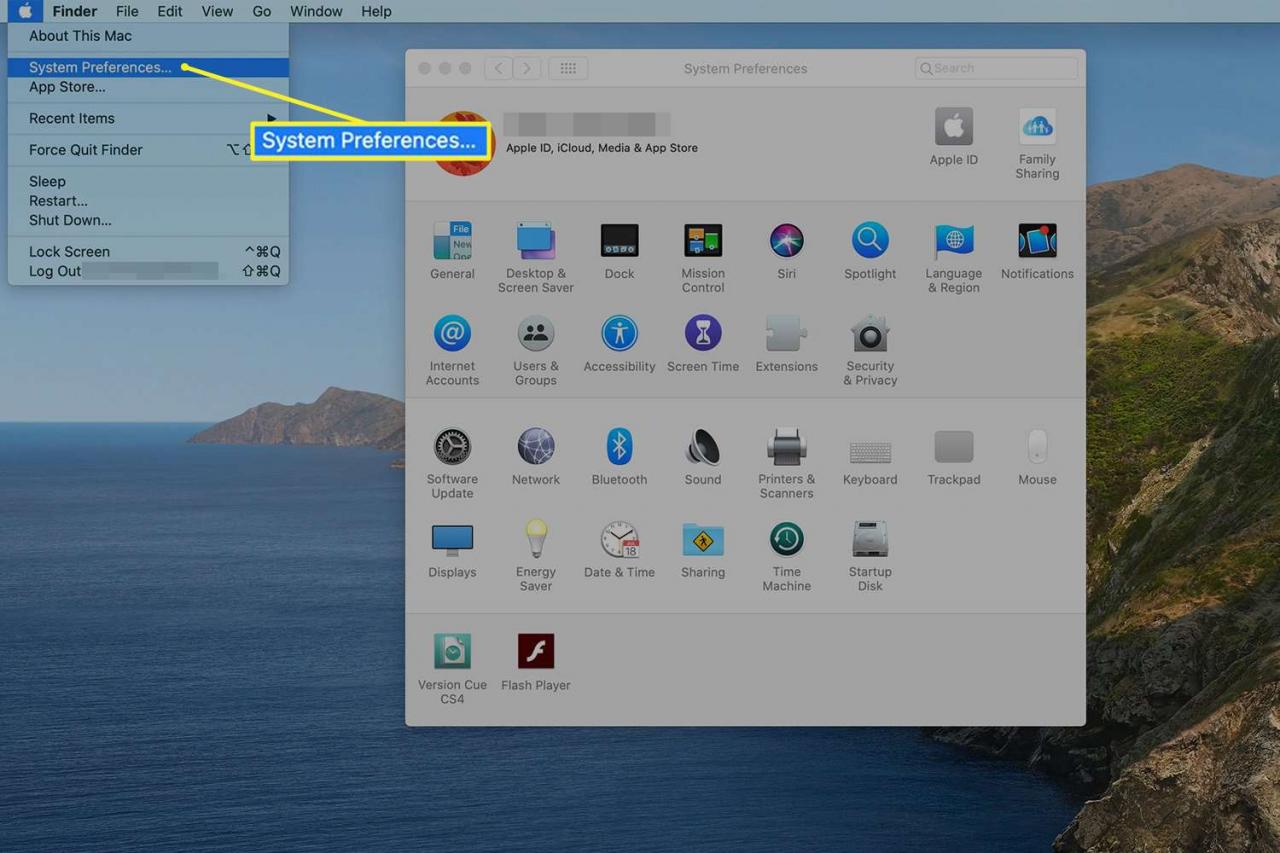
-
Klepněte na tlačítko Uživatelé a skupiny ikona (nebo Účty ve starších verzích OS X).
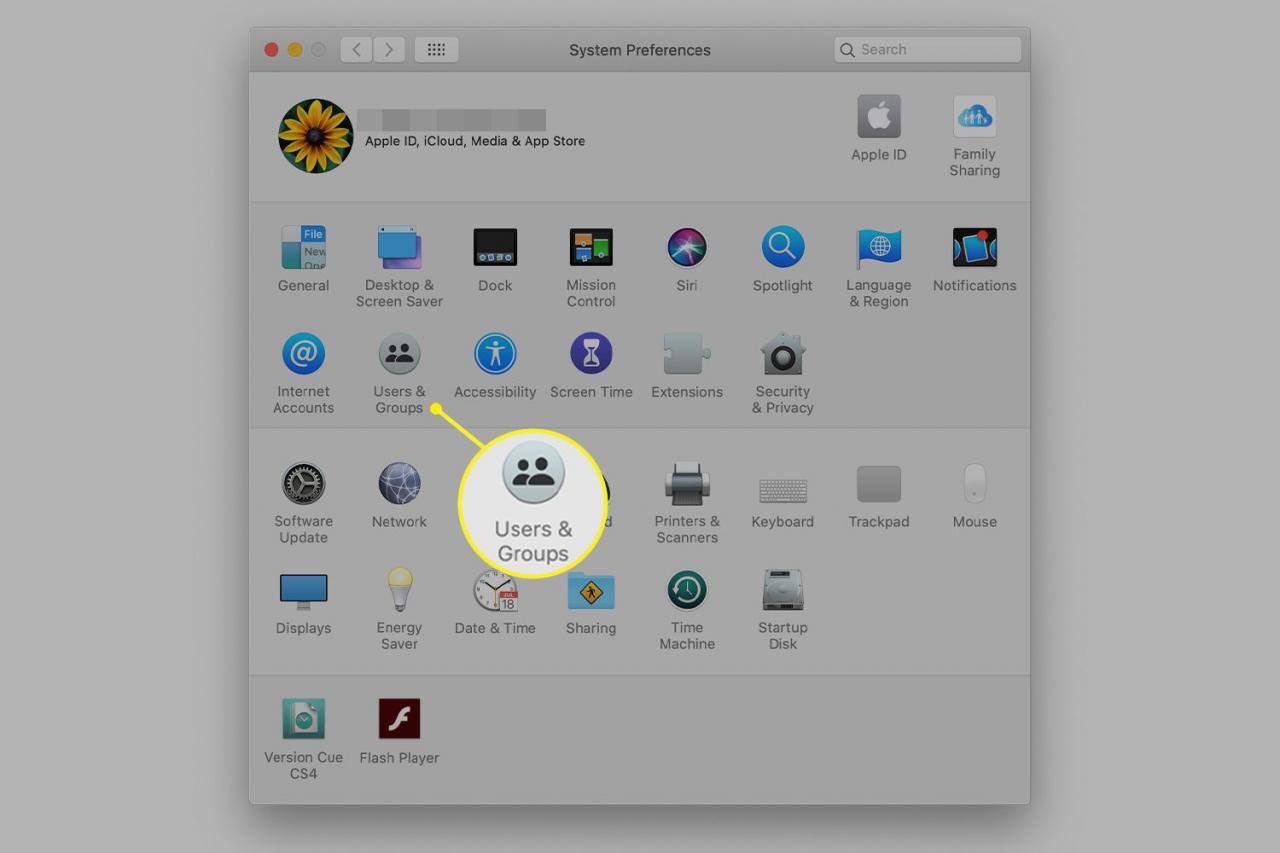
-
V seznamu účtů klikněte na své uživatelské jméno.
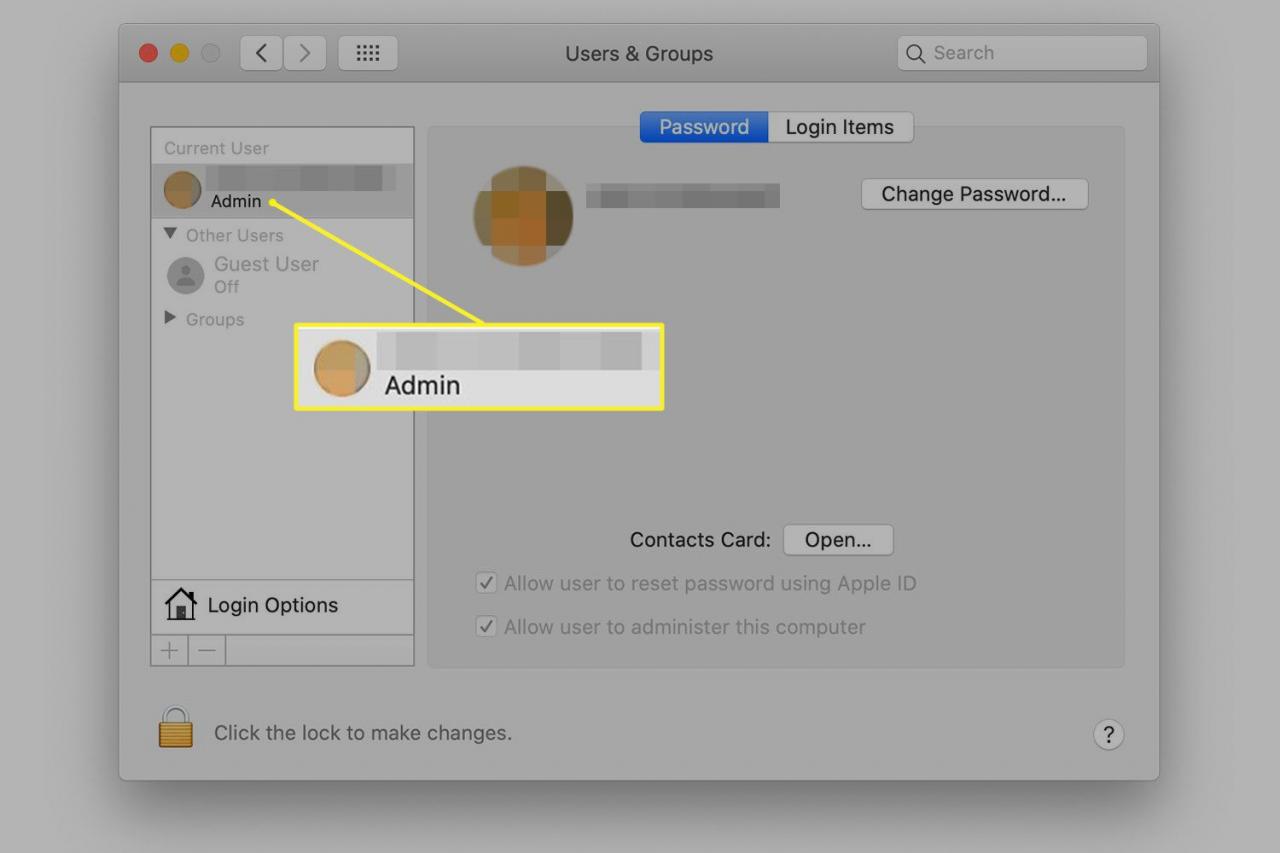
-
Vybrat Položky přihlášení Karta.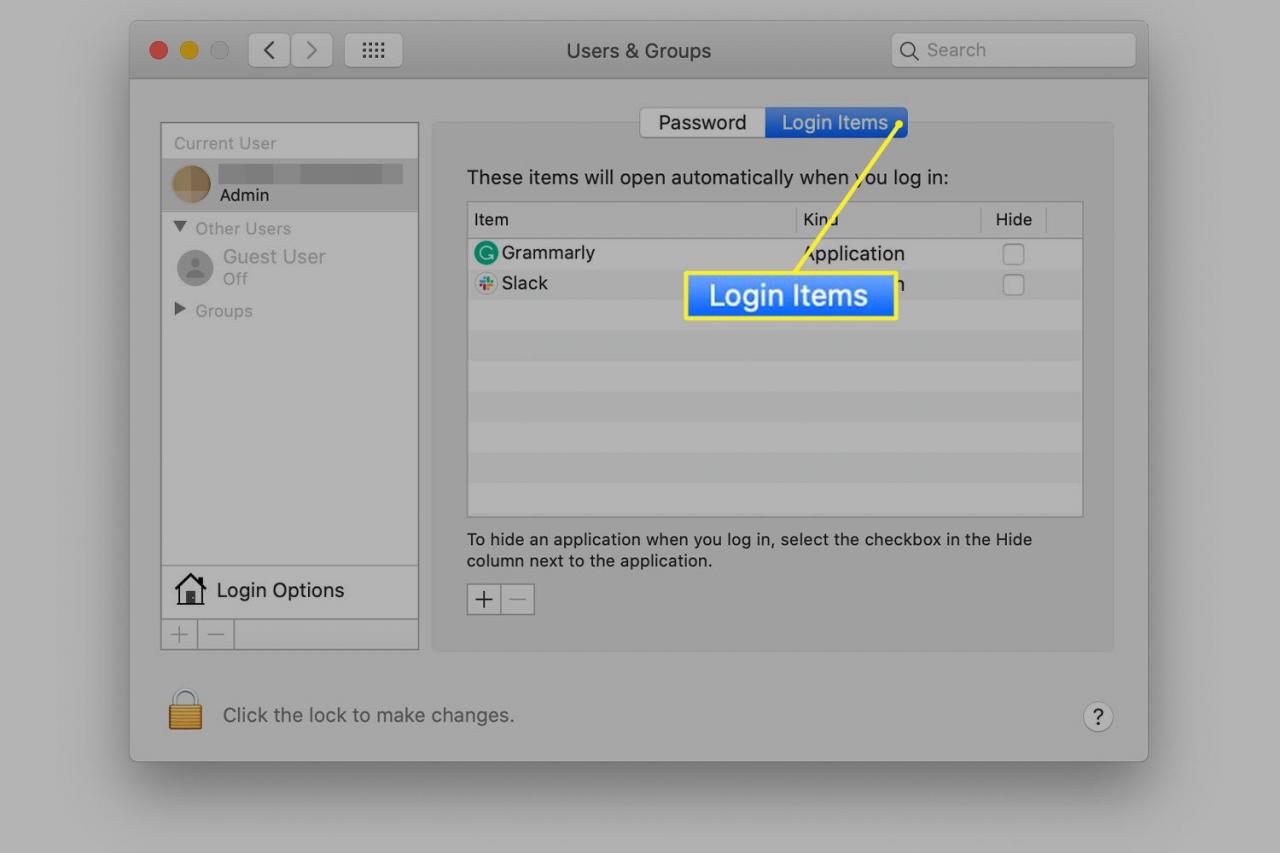
-
Klepněte na tlačítko + (plus) tlačítko pod Položky přihlášení okno pro otevření standardní obrazovky procházení aplikace Finder.
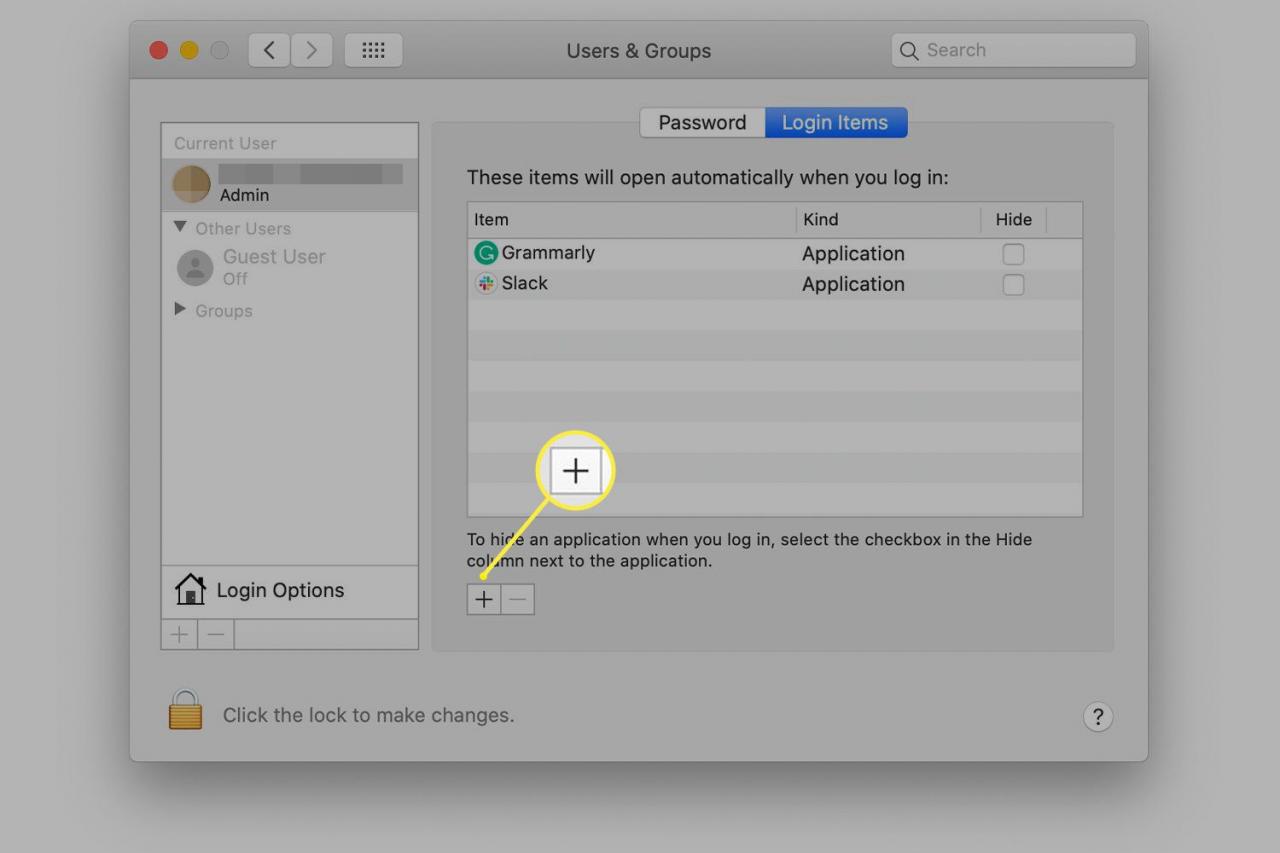
-
Přejděte na položku, kterou chcete přidat, a kliknutím na ni ji vyberte. Poté klikněte na ikonu přidat tlačítko.
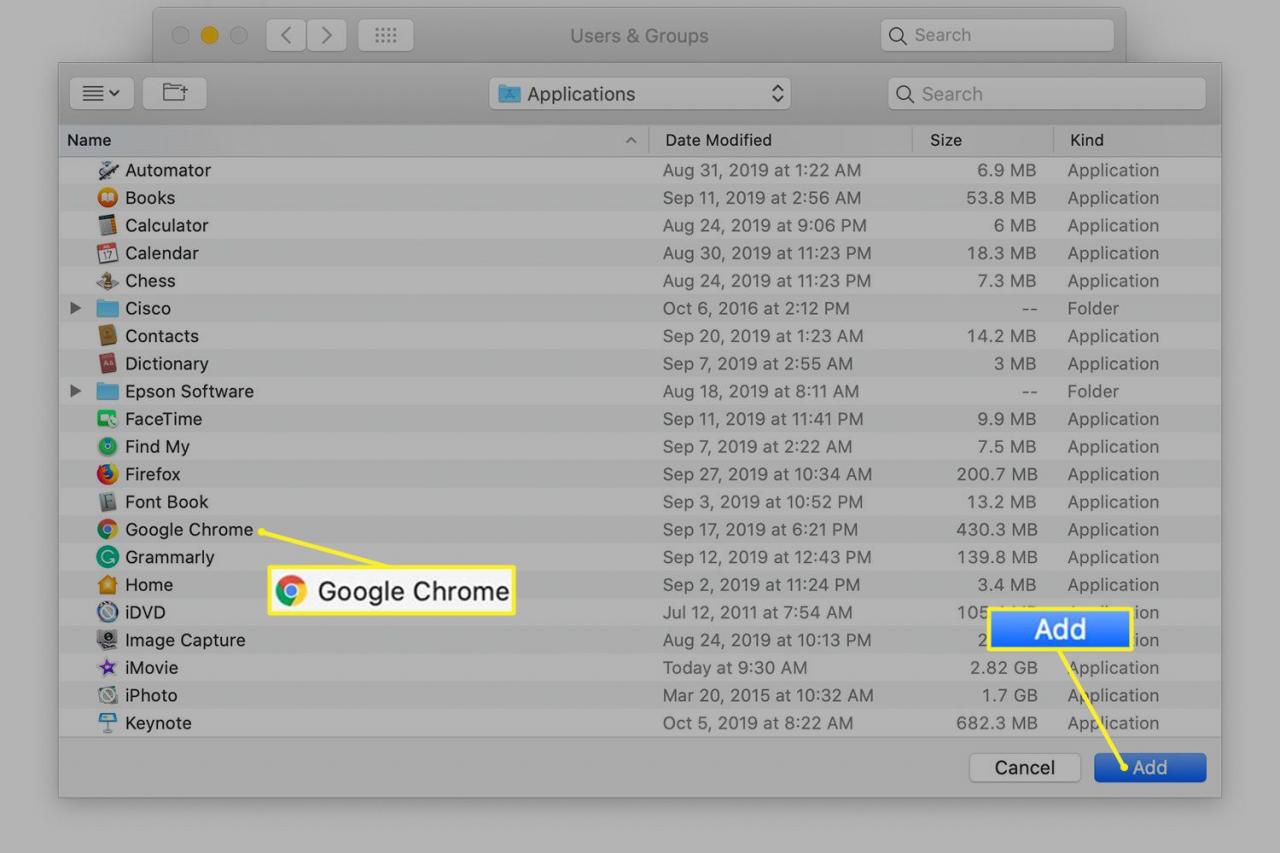
Vybraná položka se přidá do seznamu Přihlašovací položky. Při příštím spuštění počítače Mac nebo přihlášení k uživatelskému účtu se položky v seznamu spustí automaticky.
Metoda přetažení pro přidání položek po spuštění nebo přihlášení
Stejně jako většina aplikací pro Mac podporuje seznam přihlašovacích položek přetahování. Můžete kliknout a podržet položku a poté ji přetáhnout do seznamu. Tato alternativní metoda přidání položky je užitečná pro přidání sdílených svazků, serverů a dalších počítačových prostředků, které nemusí být snadné najít v okně Finderu.
Po dokončení přidávání položek zavřete okno Předvolby systému. Při příštím spuštění nebo přihlášení k počítači Mac se položky v seznamu automaticky spustí.
Přidejte spouštěcí položky z doku
Ještě rychlejší způsob přidání spouštěcích položek je k dispozici, pokud je aplikace nebo položka již v Docku umístěna. Pomocí nabídek Dock můžete přidat položku do seznamu položek po spuštění, aniž byste museli otevírat Předvolby systému.
-
Klikněte pravým tlačítkem na aplikaci Dok ikona.
-
vybrat možnosti z rozbalovací nabídky.
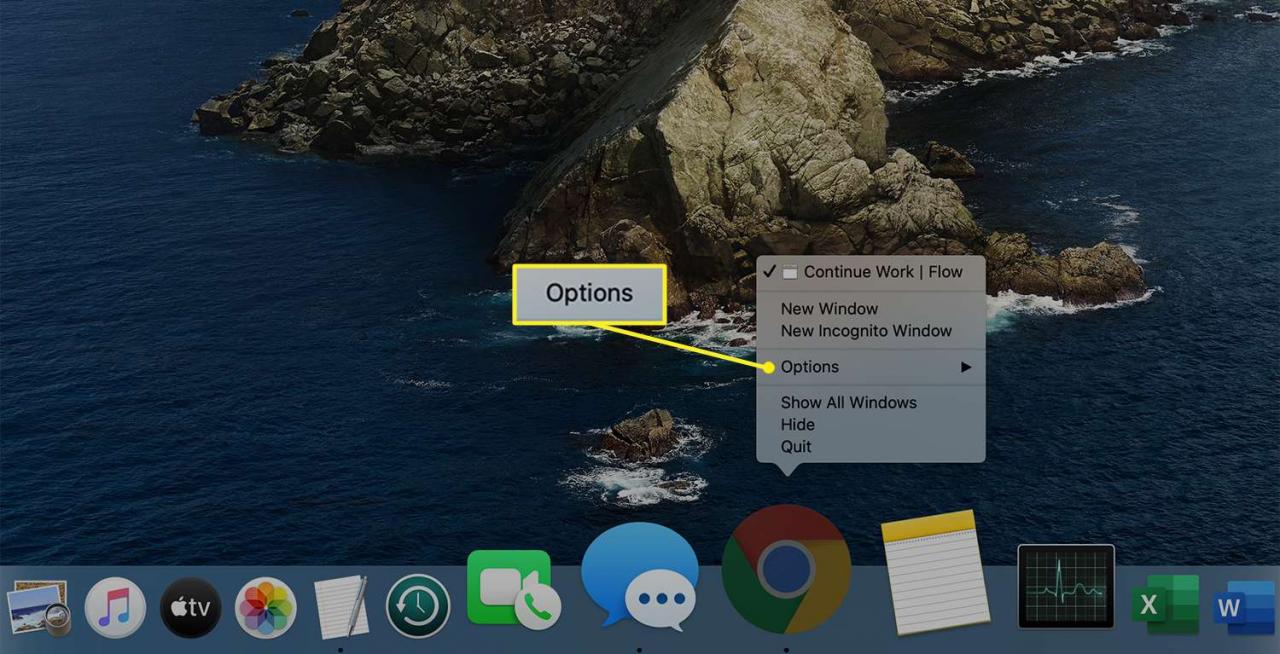
-
Vybrat Otevřít při přihlášení z podnabídky.
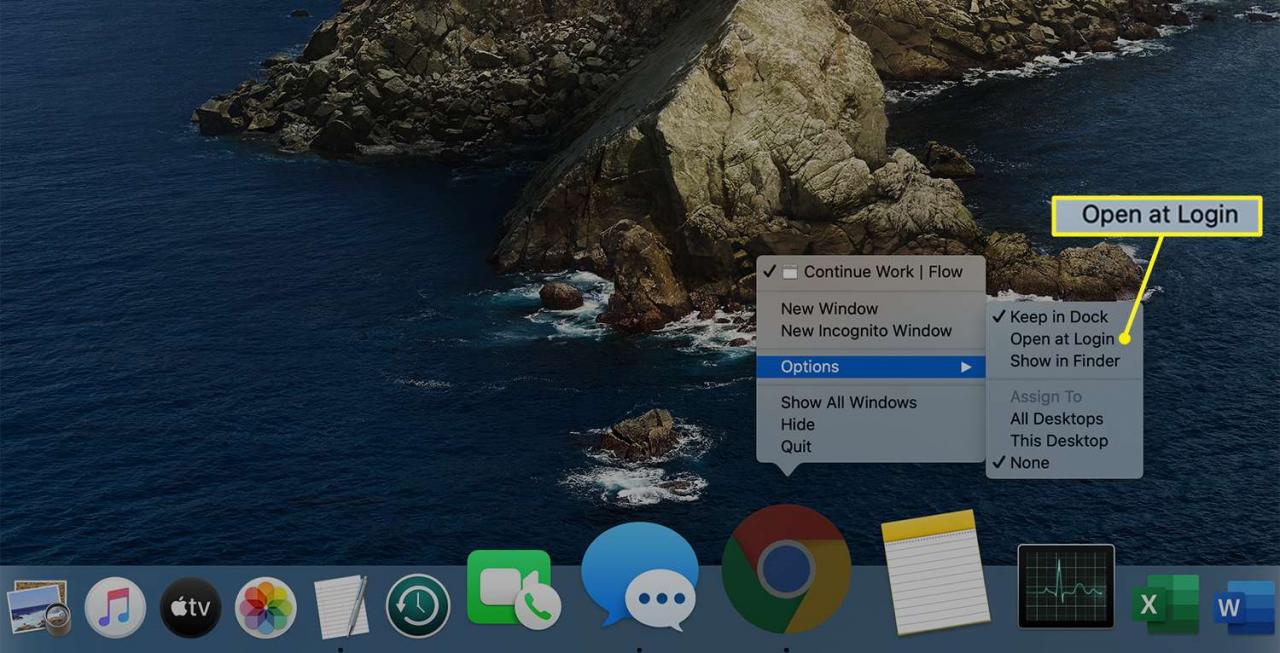
Zjistěte více o tom, co se skrývá v nabídkách Dock in Use Dock to Manage Mac Applications and Stacks.
Skrýt položky při spuštění
Můžete si všimnout, že každá položka v seznamu Přihlašovací položky obsahuje zaškrtávací políčko označené Skrýt. Zaškrtnutí políčka Skrýt způsobí spuštění aplikace, ale nezobrazí žádné okno, které je obvykle přidruženo k aplikaci.
Skrytí aplikace je užitečné, když ji potřebujete mít spuštěnou, ale nepotřebujete vidět okno aplikace. Například uživatel může chtít, aby se aplikace Sledování aktivity spouštěla automaticky, ale nepotřebuje otevřené okno. Ikona aplikace Dock se na první pohled zobrazí, když se zatížení CPU zvýší. Okno lze v případě potřeby kdykoli otevřít kliknutím na jeho ikonu Dock.
Položky po spuštění již jsou k dispozici
Při vstupu do seznamu přihlašovacích položek účtu si můžete všimnout, že již existuje několik záznamů. Některé aplikace, které nainstalujete, se do seznamu položek přidají samy, pomocná aplikace nebo obojí, aby se automaticky spustily při přihlášení.
Aplikace většinou požádají o svolení nebo zaškrtnou políčko v předvolbách aplikace nebo v položce nabídky, aby nastavily automatické spuštění aplikace při přihlášení.
Nenechte se unést pomocí položek po spuštění
Položky po spuštění mohou usnadnit používání počítače Mac a usnadnit každodenní pracovní postup, ale přidání položek po spuštění jen proto, že to může vést k neočekávaným důsledkům, pokud jde o výkon.
Chcete-li odebrat položky po spuštění, musíte se vrátit do System Preferences nebo Dock. Tipy pro výkon Mac: Odebrat nepotřebné přihlašovací položky vysvětluje, proč byste měli odebrat položky, které již nepotřebujete nebo nepoužíváte.
